最近有一win7旗舰版系统用户遇到了开机后不停重启的问题,其实这样对硬盘的伤害是很大的,尝试几次又解决不了问题。win7系统开机后不停重启的问题怎么解决呢?针对此问题,下面小编分享win7系统开机后不停重启的修复技巧。
1、在桌面用鼠标右键“计算机”。点击属性。进入属性页面;
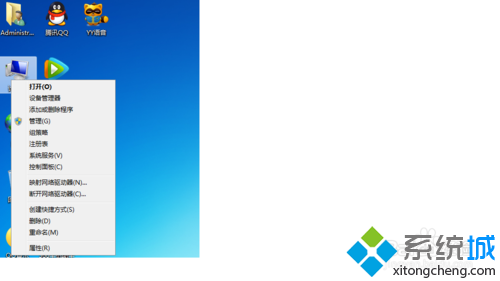
2、在属性页面中点击左手边的“高级系统设置”。进入高级系统页面;
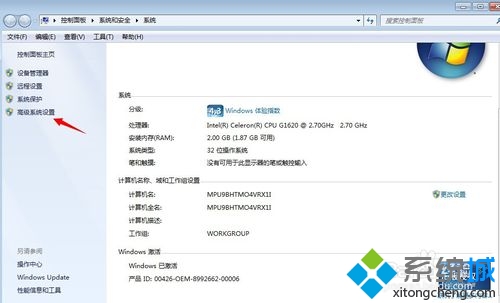
3、点“高级”,进入启动和故障修复的设置选项,把自动重启项的勾去掉,点击确定,然后就可以了。#f#
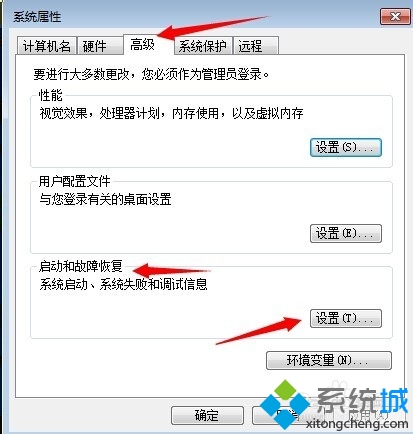
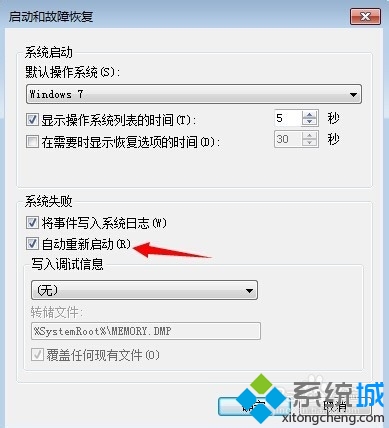
以上就是win7系统开机后不停重启的解决方法介绍了,是不是很简单呢?下次碰到一样故障问题时,不妨直接采取教程来解决吧。